SIW 2018 8.1.0227
System Info For Windows є програмою, детальним чином відображає інформацію за апаратної, програмної або ж мережевий частини комп'ютера користувача. За своїм функціоналом SIW дуже схожий з більш іменитим суперником в особі AIDA64 . У лічені секунди після запуску програма збирає необхідну статистику і надає її зрозумілим навіть для недосвідченого користувача способом. Завдяки наявності російськомовного інтерфейсу ознайомитися з даними за частиною операційної системи, служб або процесів, а також інформації про апаратну частину комп'ютера не важко.
зміст
програми
Категорія «Програми» налічує в собі близько тридцяти підкатегорій. Кожна з них несе за собою певну інформацію про встановлені драйвери, програмному забезпеченні, автозавантаженні, відомостях по частині операційної системи і багато іншого. Рядовому користувачеві зазвичай немає потреби вивчати дані у всіх підрозділах, тому загострити своєму увагу варто на найбільш популярних.
Підкатегорію «Операційна система» слід вважати однією з найбільш цікавих в цьому розділі. У ній відображаються всі відомості ОС: версія, її назва, статус активації системи, наявність автоматичного оновлення, дані про тривалість роботи ПК, версія ядра системи.
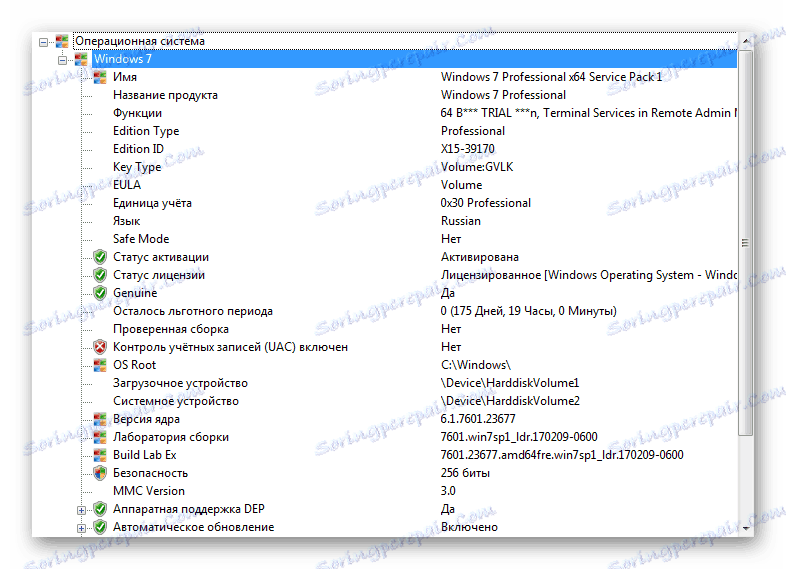
Розділ «Паролі» містить відомості про всі паролі, що збережені в інтернет-браузерах. Варто відзначити, що DEMO-версія програми частково приховує логіни і паролі. Але навіть в такому випадку користувач з більшою часткою ймовірності зможе згадати пароль від того чи іншого сайту.
Розділ встановлених програм дозволяє адміністратору ПК ознайомитися з усім софтом в системі. Можна дізнатися версію цікавить ПО, дату установки, розташування іконки деінсталяції програмного продукту і ін.
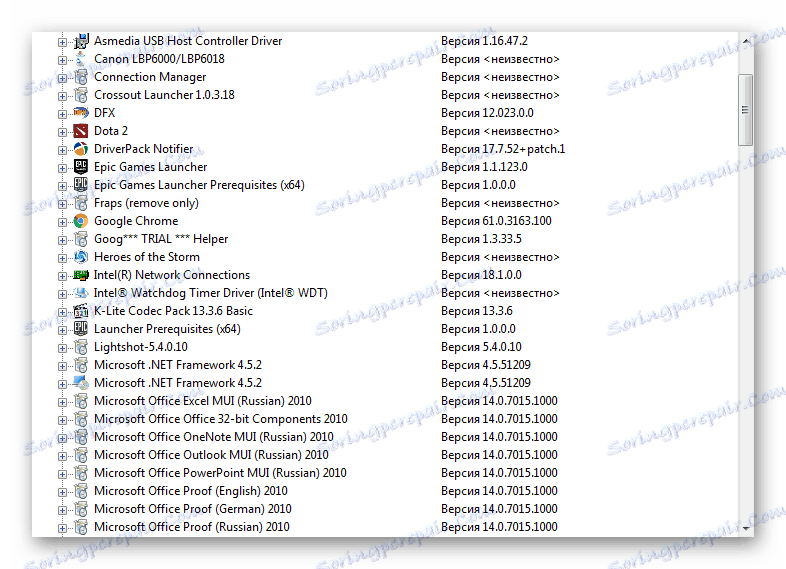
«Безпека» надає відомості, наскільки добре захищений комп'ютер від різних загроз. Він може дізнатися, чи є антивірусне забезпечення, включений або вимкнений контроль облікових записів, чи правильно налаштований план оновлення системи і інші параметри.
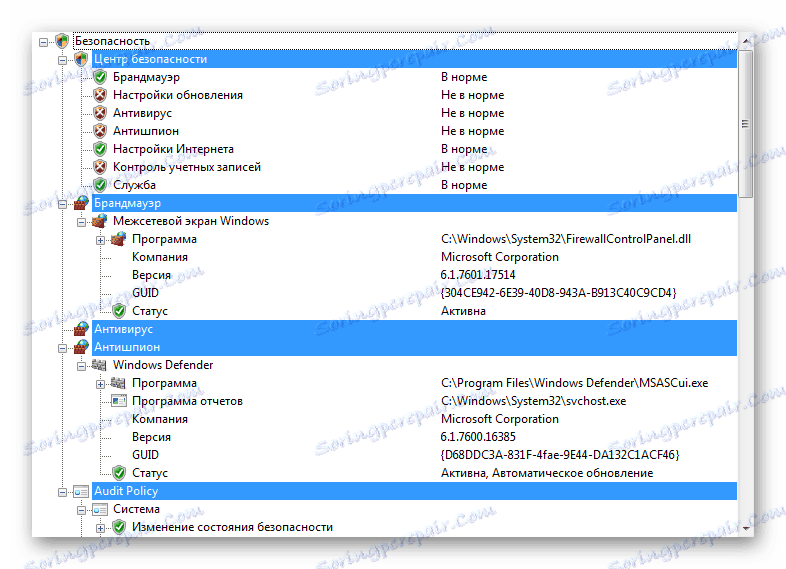
В «Типи файлів» знаходиться інформація про те, який софт відповідає за запуск того чи іншого типу файлу. Наприклад, тут можна дізнатися, через який відеопрогравач система буде за замовчуванням запускати музичнішими файли MP3 і так далі.
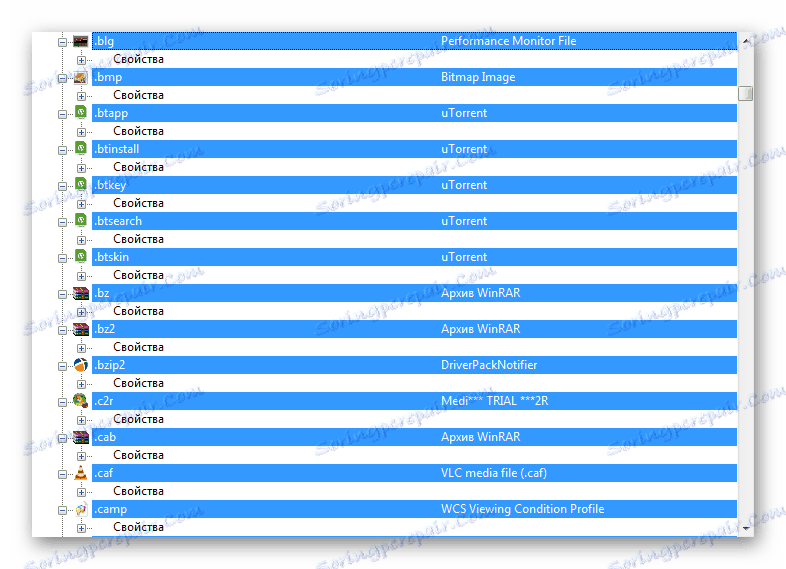
Розділ «Запущені процеси» несе в собі відомості про всі процеси, що в поточний момент запущені або самою операційною системою, або користувачем. Про кожного з процесів є можливість дізнатися докладніше: його шлях, ім'я, версію або ж опис.
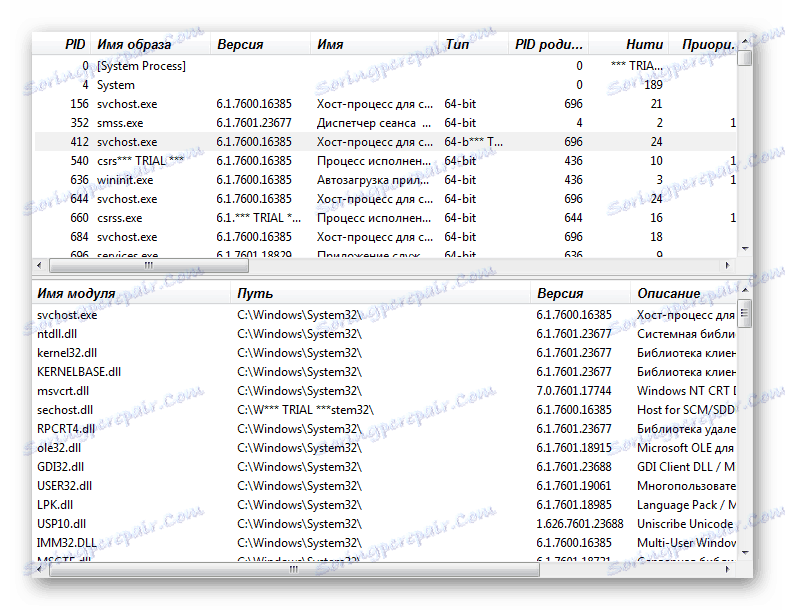
Перейшовши в «Драйвери», ми дізнаємося про всі встановлені в ОС драйвери, а також отримаємо докладні дані по кожному з них. Користувачеві в ряді випадків може бути корисно знати: за що драйвери відповідають, яка їх версія, статус роботи, тип, компанію-виробника та ін.
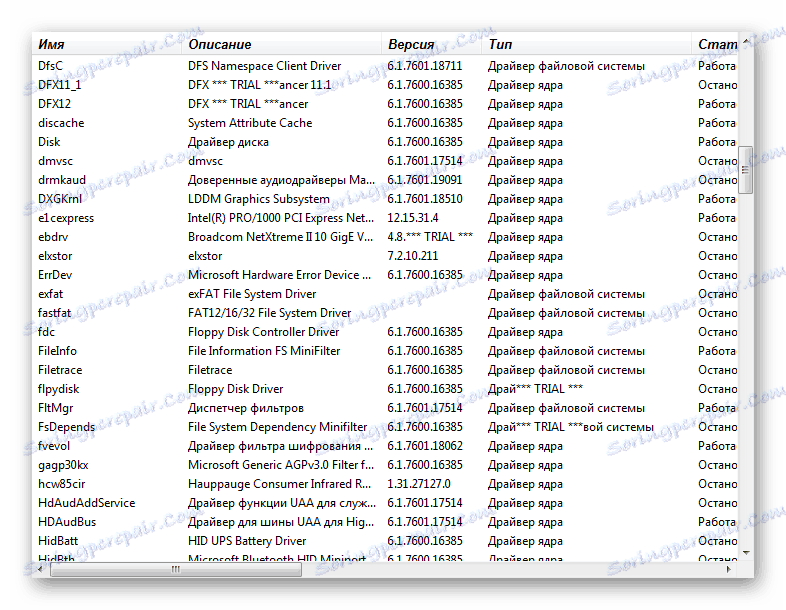
Подібна інформація закладена і в «Служби». Відображаються в ній не тільки системні служби, а й ті, що відповідають за роботу сторонніх програм і додатків. Натиснувши правою кнопкою миші по цікавить службі, утиліта дасть можливість вивчити її докладніше - для цього буде здійснений перехід в браузер, де відкриється англомовний сайт-бібліотека популярних служб з відомостями про них.
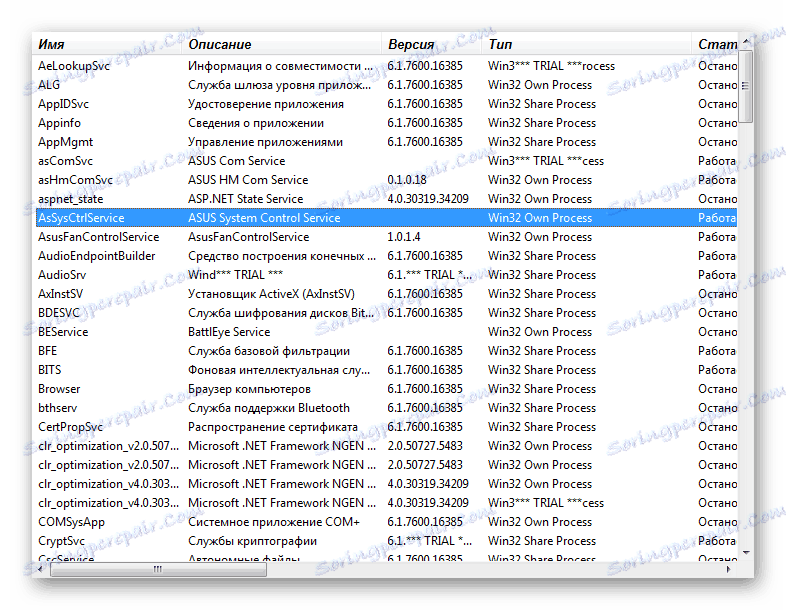
Дуже корисним розділом ще слід вважати автозагрузку. Тут містяться дані про програми та процеси, що запускаються автоматично при кожному старті ОС. Не всі з них потрібні працюючим за комп'ютером щодня, можливо, вони специфічні і запускаються не частіше разу на тиждень. В такому випадку власнику ПК їх доцільно виключити з автозапуску - це дозволить полегшити і прискорити запуск системи, та й її продуктивність в цілому.
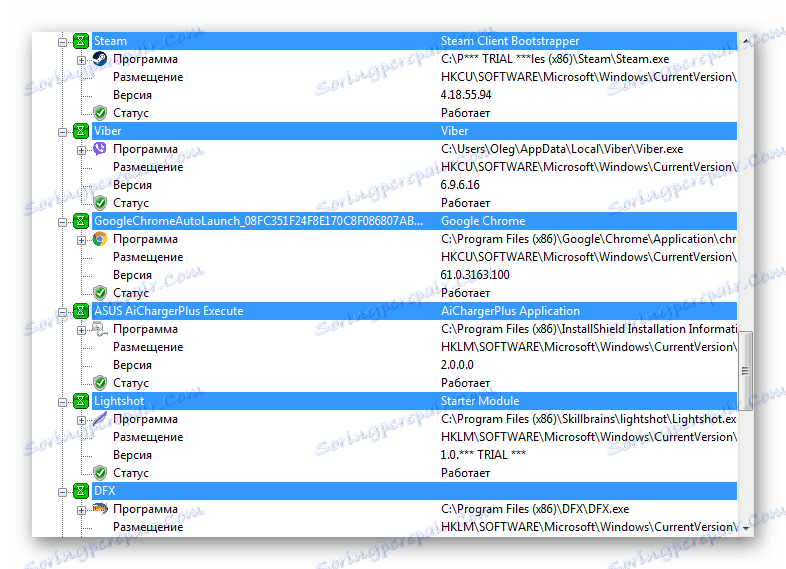
«Призначені завдання» є підкатегорією, в якій відображені всі заплановані системою або ж окремими програмами завдання. Зазвичай це заплановані оновлення баз даних програм, запуск якихось перевірок або відправки звітів. Хоч і відбуваються ці дії в фоновому режимі, вони все одно роблять невелике навантаження на роботу комп'ютера, а ще можуть споживати інтернет-трафік, що особливо небезпечно, коли він тарифікується по мегабайтам. У розділі відслідковуються моменти останнього і майбутнього запуску кожної окремої задачі, її статус, стан, програму, яка є автором її створення і інше.
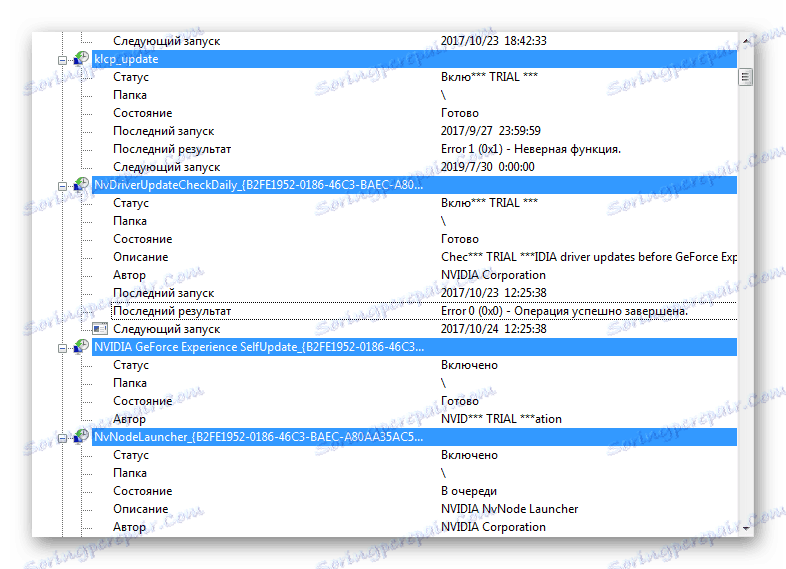
Мається на System Info For Windows і підрозділ, що відповідає за відображення інформації по частині «Відео і Аудіо кодеків». Про кожного кодеку користувач має можливість дізнатися наступне: ім'я, тип, опис, виробника, версію, шлях до файлу і займане місце на жорсткому диску. Цей розділ дозволяє за лічені хвилини дізнатися, які кодеки є в наявності, а будь бракує і їх потрібно додатково інсталювати.
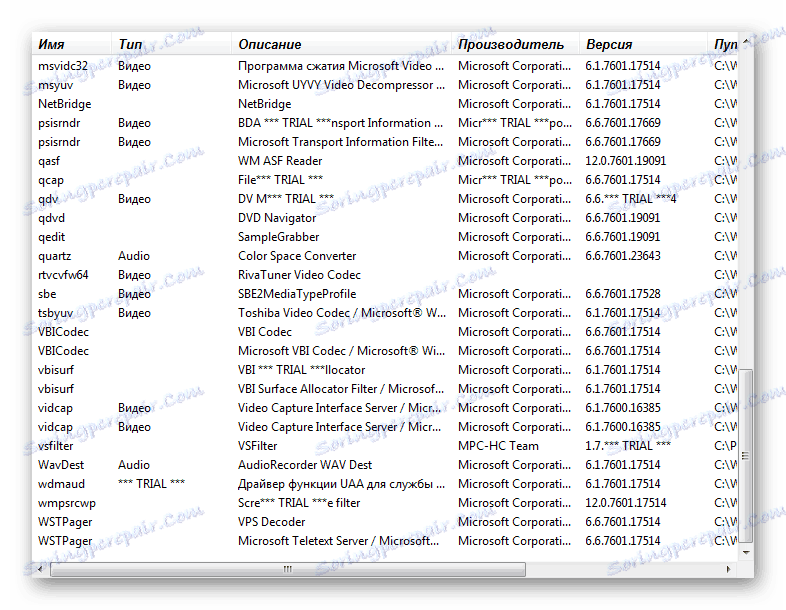
«Перегляд подій» містить в собі відомості про всі події, що відбувалися після запуску операційної системи і раніше. Зазвичай в події зберігаються звіти про різні збої в роботі ОС, коли та не змогла отримати доступ до якоїсь службі або компоненту. Така інформація буває корисною, якщо користувач почав помічати проблеми в роботі системи, за допомогою звітів легше виявити точну їх причину.
устаткування
Завдання категорії «Обладнання» надати власнику ПК найбільш повну і точну інформацію щодо комплектуючих його комп'ютера. Для цього передбачено цілий список розділів. Деякі розділи дають загальне уявлення щодо системи і її комплектуючих, відображають параметри датчиків, підключення пристрою. Є також більш вузькоспеціалізовані розділи, які докладно розповідають про пам'ять, процесорі або ж відеоадаптер комп'ютера. Навіть недосвідченому користувачу часом корисно це все знати.
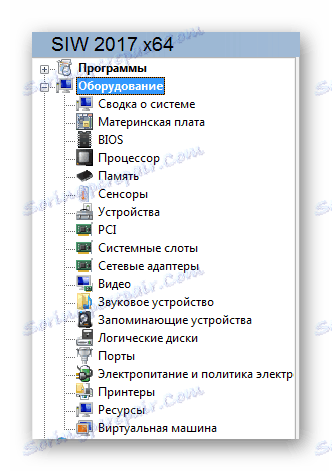
Підрозділ «Зведення про систему» може розповісти про комплектуючих ПК в цілому. Програма проводить швидку перевірку продуктивності кожного важливого елемента системи, скажімо, швидкості роботи жорстких дисків, кількості прораховуваних за секунду часу операцій центральним процесором і так далі. У цьому розділі можна дізнатися, скільки із загального обсягу ОЗУ зайнято системою в поточний момент, рівень заповнювання жорсткого диска комп'ютера, кількість мегабайт, що займає реєстр системи і використовується чи в цей момент файл підкачки.
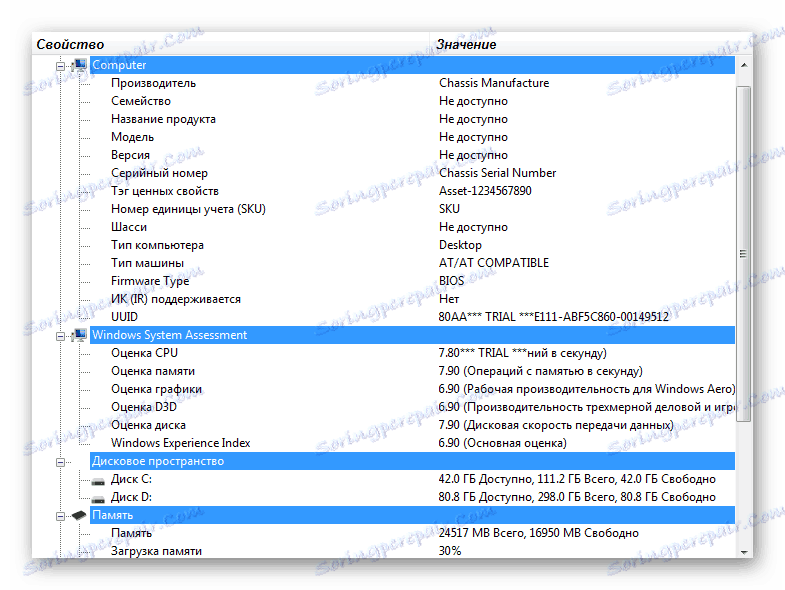
У підрозділі «Материнська плата» користувач програми здатний дізнатися її модель і виробника. Крім цього ще представлена інформації стосовно процесора, присутні дані про південному і північному мостах, а також про оперативну пам'ять, її обсяг та кількість займаних слотів. За допомогою цього розділу легко визначити, які з популярних системних слотів є в материнській платі користувача, а які відсутні.
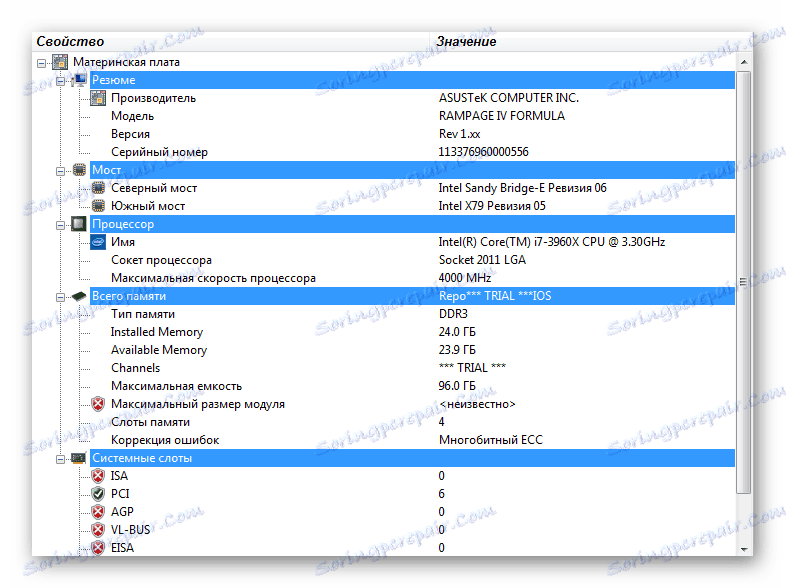
Найбільш корисним розділом в категорії Обладнання вважається «BIOS». Доступні відомості про версії БІОС, його розмір і дату випуску. Досить часто можуть знадобитися відомості і стосовно його характеристик, наприклад, чи присутній підтримка в BIOS можливостей Plug and Play, APM-стандарту.
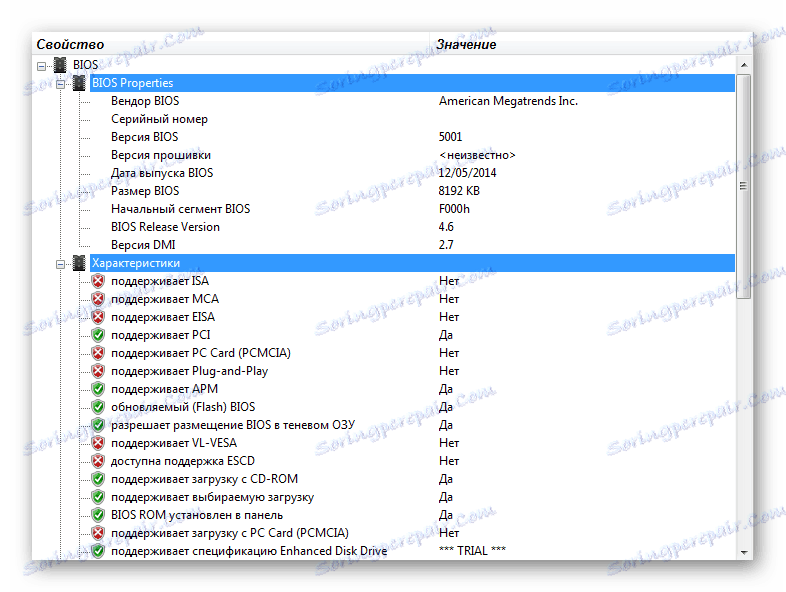
Чи не складає труднощів здогадатися і про призначення іншого корисного підрозділу під назвою «Процесор». Крім даних про виробника, а також його стандартних характеристик, власнику комп'ютера надана можливість ознайомитися з технологією, за якою процесор був виготовлений, з його набором інструкцій, сімейством. Дозволено дізнатися поточну частоту роботи і множник кожного окремого ядра процесора, а ще отримати відомості про наявність кеша другого і третього рівнів і його обсязі. Корисно знати і про технології, підтримка яких реалізована в процесорі, наприклад, Turbo Boost або ж Hyper Threading.
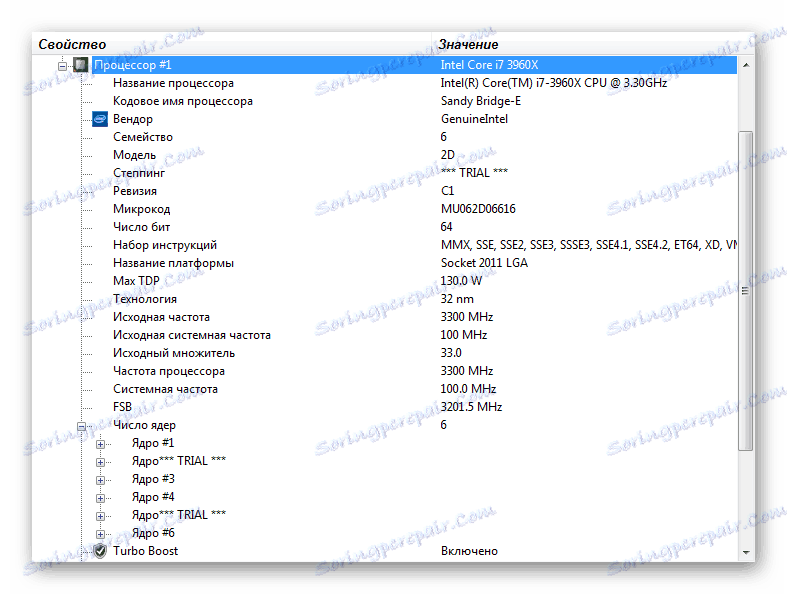
Не обійшлося в SIW і без розділу про оперативну пам'ять. Користувачеві надана повна інформація про кожну плашки ОЗУ, підключеної до материнської плати комп'ютера. Завжди доступні дані про її обсязі, поточної частоті роботи і всіх інших можливих частотах, таймингах функціонування пам'яті, її типи, моделі, виробника і навіть рік випуску. Ця ж категорія несе в собі дані з приводу того, як багато оперативної пам'яті взагалі можуть підтримувати поточні материнська плата і процесор.
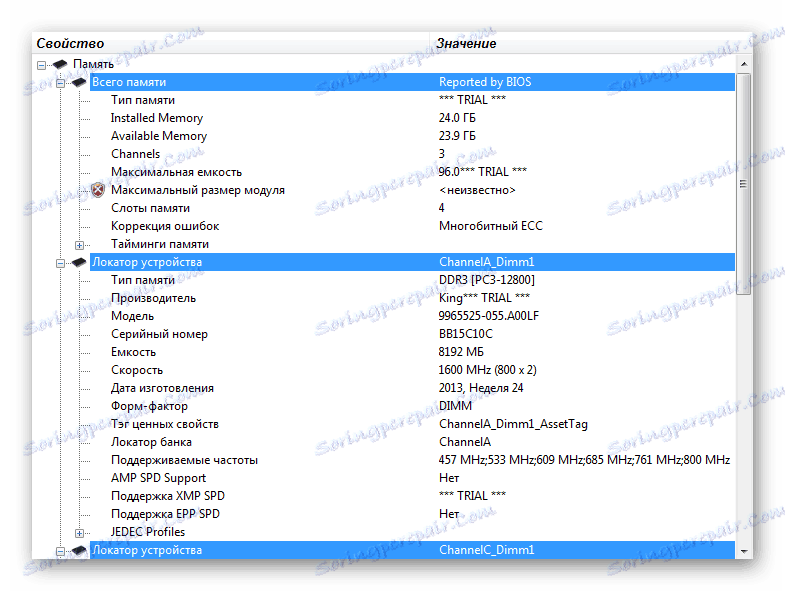
Підкатегорію «Сенсори» по праву назвуть найбільш важливою і затребуваною ті користувачі, хто самостійно збирав комп'ютер або ж цікавляться розгоном його комплектуючих. Тут відображаються показання всіх наявних датчиків на материнській платі та інших компонентах ПК.
Завдяки сенсорам можна за лічені хвилини отримати уявлення про температурні показники процесора, ОЗУ або відеоадаптера. Нічого не заважає дізнатися швидкість роботи корпусних вентиляторів і кулера, отримати поняття про споживанні енергії кожним окремих компонентом системи і в цілому визначити якість роботи блоку живлення, надлишок, або ж недолік в його потужності і багато іншого.
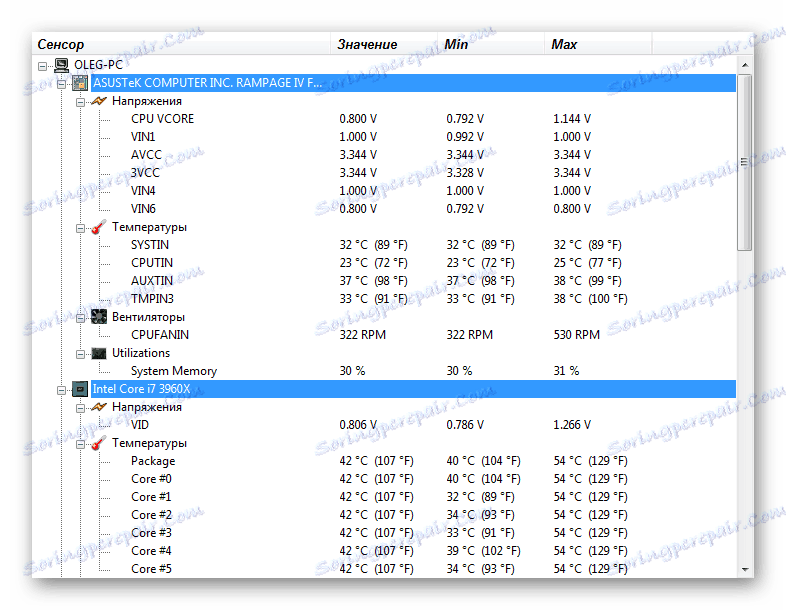
У підрозділі «Пристрої» користувачу доступні дані про всі пристрої, що підключені до материнської плати комп'ютера. Про кожному пристрої легко отримати корисні відомості, вивчити драйвера, що відповідають за роботу цього пристрою. Дуже корисно вдаватися до допомоги розділу в тих випадках, коли система не зуміла самостійно встановити ПО для якогось підключеного обладнання.
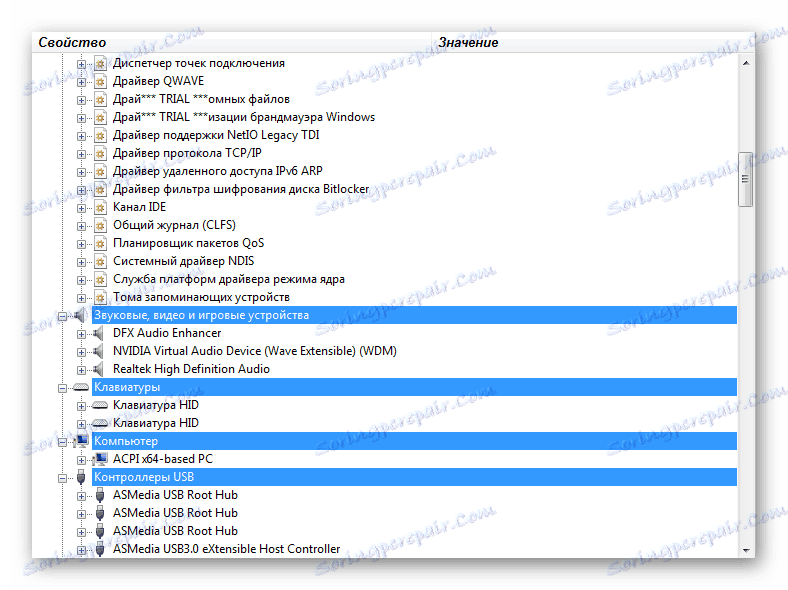
Підрозділи мережевих адаптерів, системних слотів, а також PCI між собою дуже схожі. Вони надають досить докладні дані про пристрої, підключених в ці слоти. У підкатегорії «Мережевий адаптер» адміністратору надано можливість дізнатися не тільки його модель, але і все про мережевому підключенні: його швидкість, версію драйвера, що відповідає за коректну роботу, MAC-адресу та тип підключення.
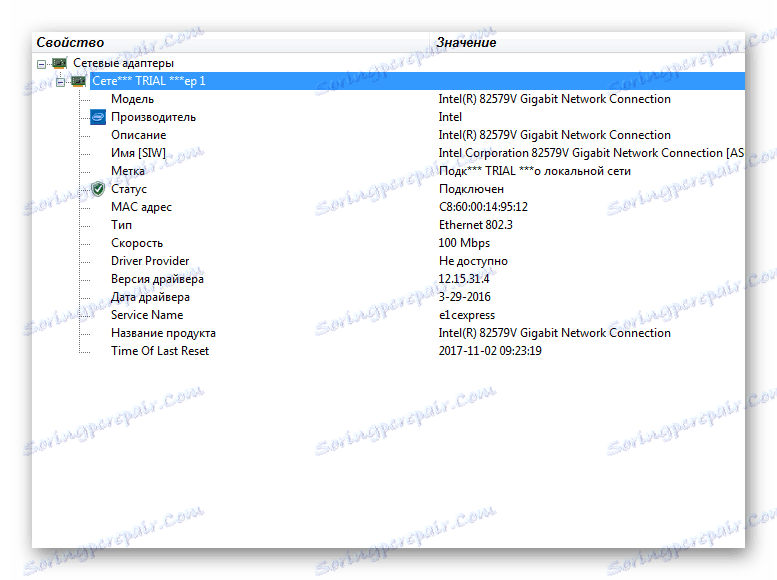
«Відео» теж є вельми пізнавальним розділом. Крім стандартних відомостей про саму встановленої в комп'ютер відеокарту (технології, кількості пам'яті, її швидкості та типі), користувачеві також є викладено про драйвери відео адаптера, версії DirectX і інше. Цей же підрозділ розповідає про підключених до комп'ютера моніторах, показує їх модель, підтримувані дозволу виведення зображення, тип підключення, діагональ і інші дані.
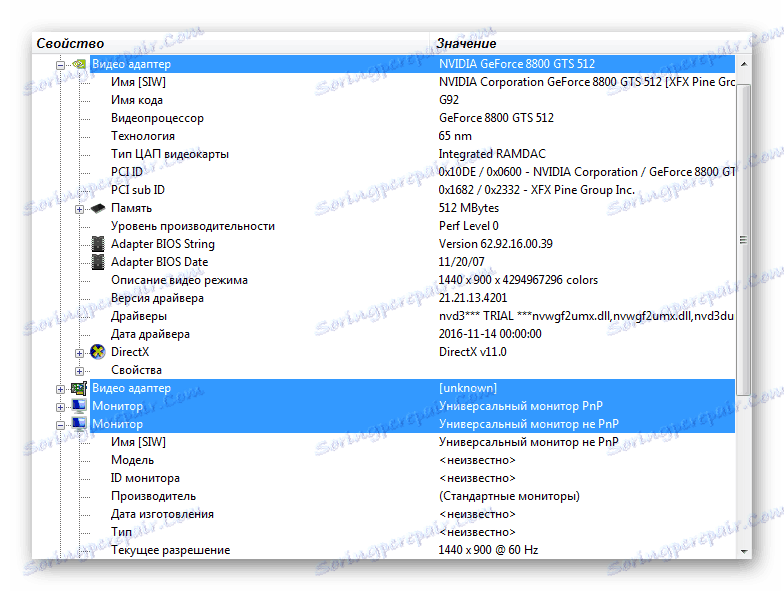
Детальна інформація про пристрої з відтворення звуку є можливість отримати у відповідній підкатегорії. Те ж саме є справедливим і для принтерів, портів або ж віртуальних машин.
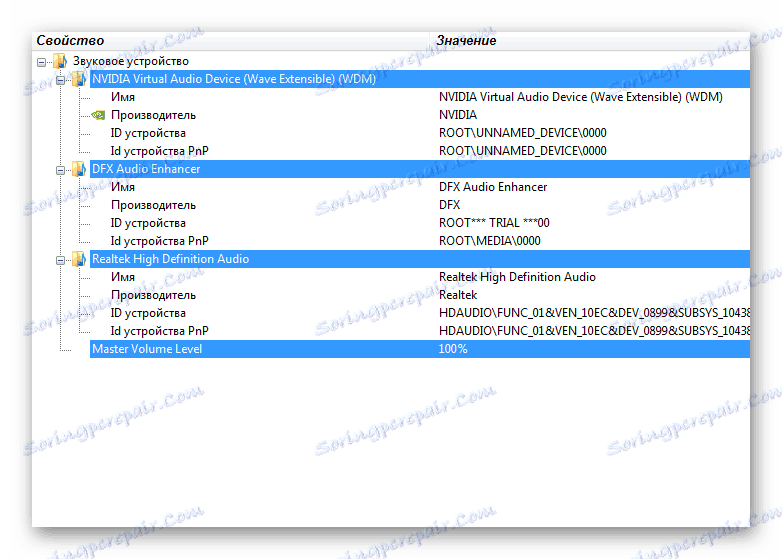
Куди більше корисного вилучити вийти з підрозділу запам'ятовуючих пристроїв. Він містить дані про підключених до системи жорстких дисках і показує такі відомості як: загальний обсяг, зайняте на дисках простір, наявність або відсутність підтримки SMART опцій, температуру, стандарти роботи, інтерфейс, форм-фактор.
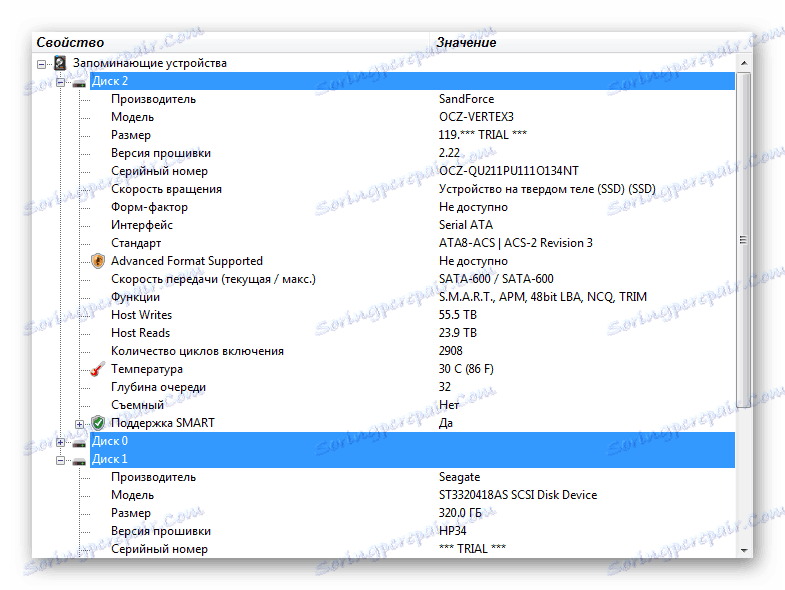
Слідом йде розділ логічних дисків, в якому доступно викладено дані про загальний обсяг кожного окремого логічного диска, відсотках вільного простору і інших характеристиках.
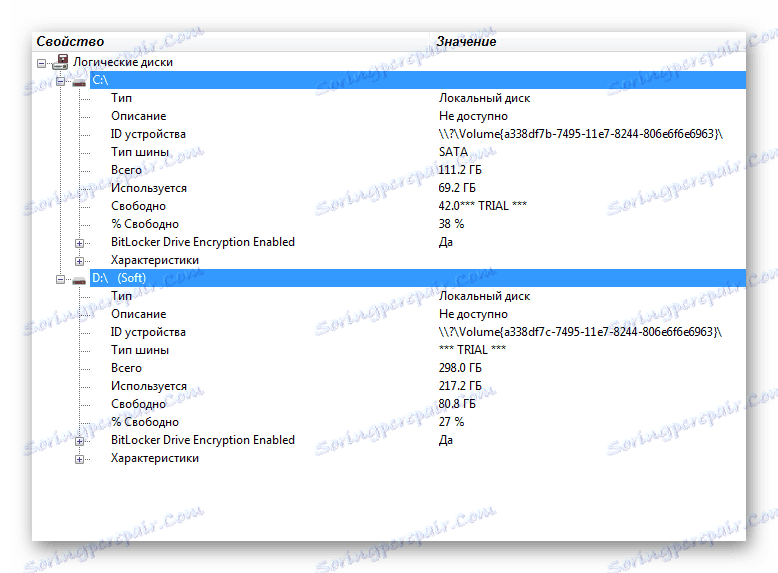
Підрозділ «Електроживлення» несе велику цінність власникам ноутбуків і їм подібних пристроїв. Він відображає статистику про споживання електроживлення системою, її політику. Тут же відображається і кількість у відсотках заряду батареї, а також її статус. Юзер здатний дізнатися про таймингах виключення комп'ютера або відключення екрану монітора, якщо замість постійного живлення пристрою використовується батарея.
В операційних системах сімейства Windows за замовчуванням передбачено всього три режими з управління електроживленням - це збалансований, високої продуктивності і економії енергії. Вивчивши всі нюанси роботи ноутбука в тому чи іншому режимі, легше вибрати для себе найбільш комфортний варіант або ж внести в нього свої корективи вже за допомогою засобів самої ОС.
Мережа
Назва розділу відображає повною мірою і його призначення. За своїм обсягом, цей розділ убогий, але і шести підкатегорій в ньому більш ніж достатньо, щоб надати докладні відомості користувачеві ПК стосовно здійснювати підключення до мережі.
Будь-«Інформація про мережу» при першому запуску зажадає пару десятків секунд для збору статистики. Крім стандартних даних про мережу, що користувач може отримати з властивостей системи в панелі управління Windows, за допомогою SIW не важко дізнатися все необхідне про мережевому інтерфейсі, наприклад, його модель, виробника, підтримку стандартів, MAC-адресу та ін. Тут же містяться дані і про задіяних протоколах.
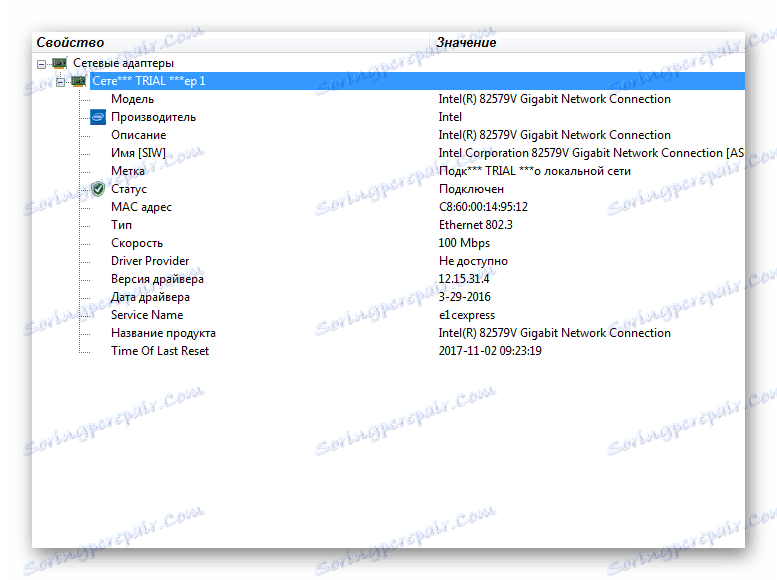
Дуже корисною для багатьох користувачів є і категорія «Загальний доступ», яка розповість і покаже, які пристрої мережі або дані відкриті для загального доступу. Дуже зручно таким методом перевірити, чи відкритий доступ для спільного використання принтера і факсу. Не менш корисно знати про доступність до якихось даними самого користувача, наприклад, фотографій або відеозаписів, особливо, якщо дозволено не тільки читання файлів і папок, а й їх зміна іншими учасниками мережі.
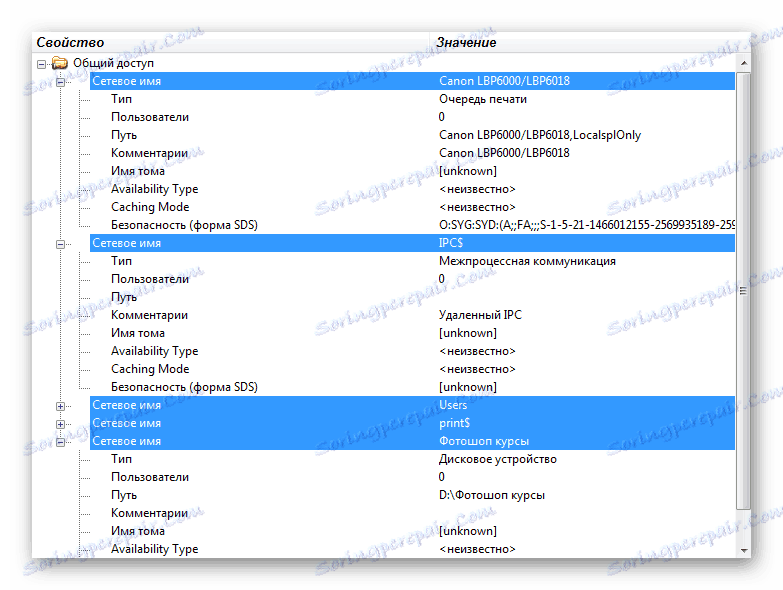
Решта категорії в розділі «Мережа» можна вважати трохи менш корисними і значущими для рядового користувача. Так, підрозділ «Групи та користувачі» може розповісти детально про системні або ж локальних облікових записах, групах домену або локальних групах, дає їм невеликий опис, показує статус роботи і ідентифікатор SID. Найбільші відомості в собі містить хіба що категорія «Відкриті порти», що відображає всі порти, що використовуються в даний момент як самою системою комп'ютера, так і окремими програмами.
У ряді випадків, якщо у користувача закралися думки про наявність шкідливої програми, то за допомогою перегляду списку відкритих портів швидко виявити таку заразу. Показується порт і адресу, а також назва програми, що порт цей використовує, її стан і навіть шлях до файлу, додаткова інформація також міститься і в описі.
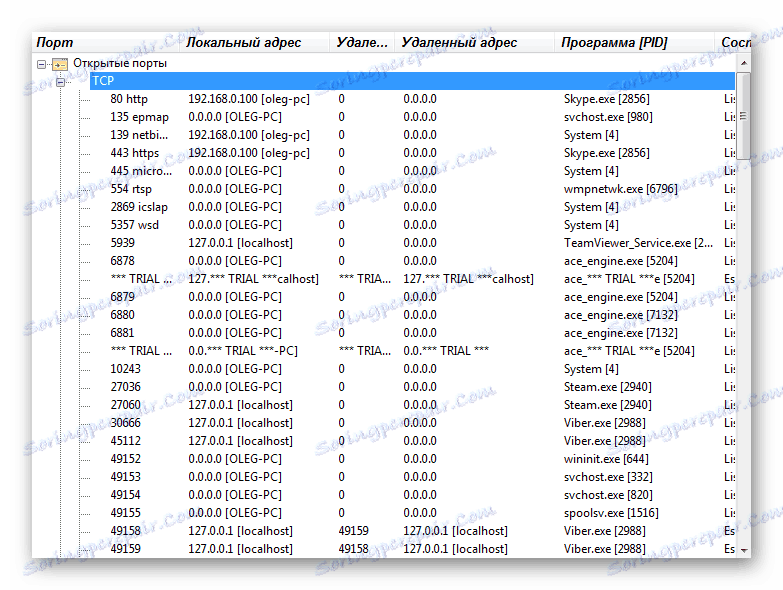
Інструменти
Список, що випадає інструментів в програмі System Info For Windows розташований у вельми непривабливому місці і при першому, а то і подальших запусках програми, його легко і зовсім не помітити. Але ж несе він в собі набір досить незвичайних і багато в чому корисних утиліт.
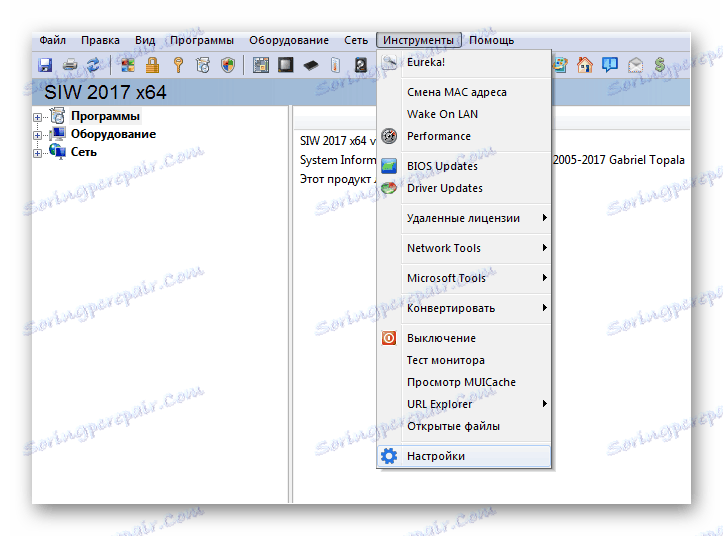
Утиліта з унікальною назвою «Eureka!» Призначена для отримання детальної інформації про вікна програм або елементів самої ОС. Для цього необхідно натиснути лівою клавішею миші на кнопку із зображенням лупи і, не відпускаючи клавіші, перетягнути її в ту область екрану, про яку хочеться дізнатися більше.
Варто відзначити, що свій коментар утиліта може дати не по всіх вікон, але в ряді ситуацій вона виявляється дуже корисною. Наприклад, якщо навести курсор миші на активне вікно програми Microsoft Word , То утиліта, крім того, що правильно розпізнає поточне вікно, також вкаже координати розташування миші, а в деяких випадках і видасть текст вікна.

Такі ж відомості утиліта виводить і про елементи меню ОС, де надає дані про клас, до якого належить вікно.

Мається на SIW і інструмент по зміні MAC-адреси комп'ютера. Для цього необхідно буде вибрати мережевий адаптер, якщо їх у користувача в розпорядженні декілька. Адреса дозволено адміністратору скинути і змінити. Вписати допускається як бажаний адресу, так і поміняти його автоматично, тоді утиліта згенерує його самостійно.

Отримати ще трохи більше відомостей про центральний процесор комп'ютера вийде за допомогою утиліти «Performance». Перший її запуск зажадає час на збір відомостей, займе це близько тридцяти секунд часу.
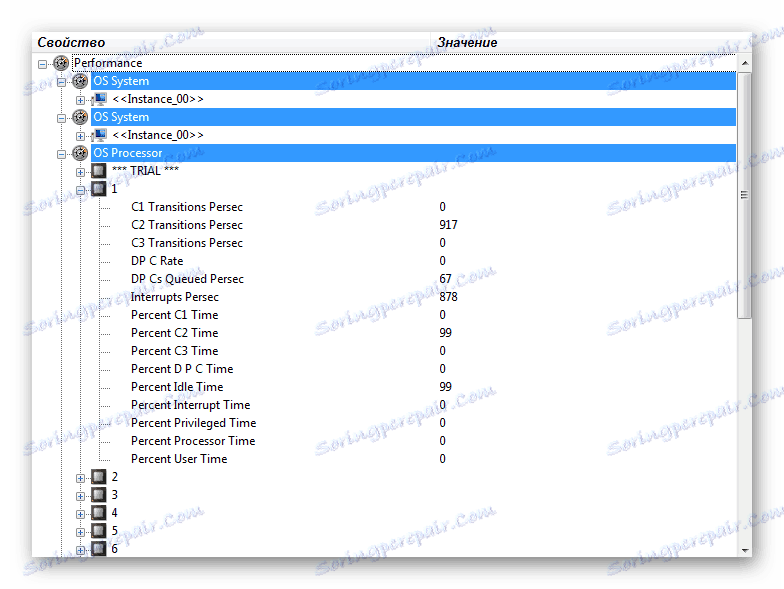
Інструменти «BIOS Updates» і «Driver Updates» є окремими продуктами, які необхідно завантажувати з офіційного сайту виробника. Вони теж платні, хоч і вміщають в себе деякий убогий безкоштовний функціонал.
Набір інструментів «Network Tools» містить в собі пошук хостів, пінг, трасування, а також запит FTP, HTTP і деяких інших менш поширених протоколів.
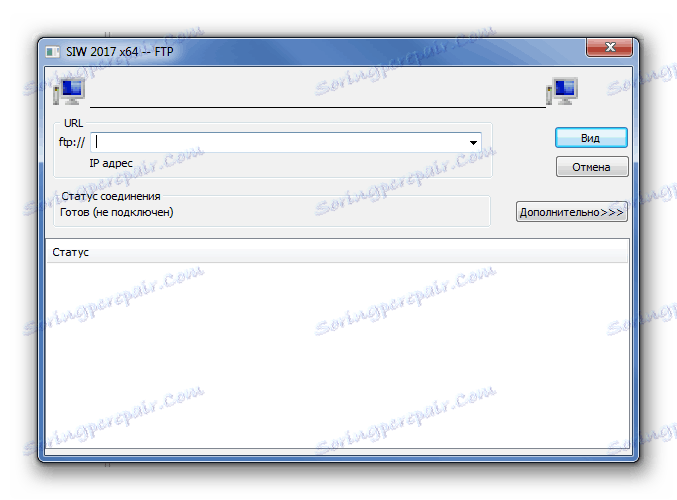
Набір «Microsoft Tools» представлено широким переліком компонентів самої ОС. Крім поширених і знайомих кожному користувачеві рідних компонентів з налаштування системи, є і ті, про які не знають навіть професіонали. За великим рахунком, цей набір інструментів є повноцінним аналогом панелі управління.
Можна встановити за допомогою утиліти «Вимикання» і таймер завершення роботи комп'ютера. Для цього необхідно ввести його ім'я і дані облікового запису, а також вказати таймаут. Чтобы завершение работы произошло успешно, лучше будет установить галочку принудительного закрытия приложений.

Для проведения теста монитора на предмет битых пикселей теперь нет нужды искать в интернете залитые сплошными цветами картинки или же делать это все самостоятельно в программе Paint. Достаточно запустить одноименную утилиту, как на весь монитор поочередно будут выводиться изображения. Если имеются битые пиксели, это будет отчетливо заметно. Чтобы завершить тест монитора, достаточно нажать на клавиатуре клавишу Esc.
Существует возможность печати данных из любой категории и подразделов, создания полного отчета, сохранить который будет предложено в одном из множества популярных форматов.
переваги
- Широкий функционал;
- Качественный русскоязычный интерфейс;
- Наличие узкоспециализированых инструментов;
- Простота в работе.
недоліки
- Платное распространение.
SIW заслуженно считается одним из самых мощных и при этом простых в работе инструментов по просмотру данных касаемо системы и ее комплектующих. Каждая категория несет в себе очень много подробной информации, которая по своему объему не уступает более известным конкурентам. Использование пробной версии продукта хоть и вносит свои небольшие ограничения, но позволяет по достоинству оценить утилиту в течение месяца.
